4 módszer a névjegyek gyors átvitelére iPhone-ról iPhone-ra
Az új telefonra váltás izgalmas, de a telefoncsere igazi fájdalom lehet, mert minden adatát át kell helyeznie az új telefonjába, például az iPhone 12-be vagy az iPhone 12 Pro-ba (Max). A névjegyek nagyon fontos adatok a telefonon, mert nélkülük nem tud hívásokat kezdeményezni vagy szöveget küldeni ismerőseinek, barátainak és családtagjainak. Ha Ön iPhone-felhasználó, bizonyos folyamatokat kell követnie a névjegyek iPhone-ról iPhone-ra való átviteléhez. Emellett érdemes lehet névjegyek importálása Excelből iPhone-ra. Ez a cikk minden szükséges információt megad arról, hogyan viheti át a névjegyeket iPhone-ról új iPhone-ra, például iPhone 12-re vagy iPhone 12 Pro-ra (Max).
- 1. rész: Névjegyek átvitele iPhone-ról iPhone-ra, beleértve az iPhone 12-t is a DrFoneTool segítségével (egy kattintásos megoldás)
- 2. rész: Névjegyek átvitele iPhone-ról iPhone-ra (beleértve az iPhone 12-t is) az iCloud biztonsági másolatból történő visszaállítással
- 3. rész Névjegyek szinkronizálása iPhone-ról iPhone-ra, beleértve az iPhone 12-t is az iCloud szinkronizálással
- 4. rész. Névjegyek áthelyezése iPhone-ról iPhone-ra, beleértve az iPhone 12-t is az iTunes használatával
1. rész: Névjegyek átvitele iPhone-ról iPhone-ra, beleértve az iPhone 12-t is a DrFoneTool segítségével (egy kattintásos megoldás)
A DrFoneTool tökéletes eszköz a névjegyek iPhone-ról iPhone-ra való átvitelére. Névjegyeket és mindenféle adat- és médiafájlt képes átvinni iPhone-járól iPhone-ra vagy Androidra, és fordítva. DrFoneTool – Telefon átvitel egy nagyszerű eszköz, amely támogatja az összes legújabb iOS és Android alapú okostelefont; Windowson és Macen is simán működik. Ez a legegyszerűbb, leggyorsabb és legbiztonságosabb módja a névjegyek átvitelének iPhone-ról iPhone-ra.

DrFoneTool – Telefon átvitel
1-Kattintson a Telefonról telefonra átvitel lehetőségre
- Egyszerű, gyors és biztonságos.
- Adatok mozgatása különböző operációs rendszerű eszközök között, például iOS-ről Androidra.
- Támogatja az iOS-eszközöket, amelyek a legújabb iOS-t futtatják

- Fényképek, szöveges üzenetek, névjegyek, jegyzetek és sok más fájltípus átvitele.
- Több mint 8000 Android-eszközt támogat. Minden iPhone, iPad és iPod modellhez működik.
Kövesse ezeket a lépéseket, hogy megtanulja, hogyan viheti át a névjegyeket egyik iPhone készülékről a másikra.
Indítsa el a folyamatot
Először le kell töltenie dr. Fone a számítógépére, és telepítse. Futtassa a programot, és csatlakoztassa mindkét iPhone készülékét a számítógépéhez jó minőségű adatkábelekkel. Láthatja majd maga előtt a DrFoneTool kezdőképernyőjét, és ki kell választania a „Telefon átvitel” lehetőséget.

Kapcsolatok transzfer
A DrFoneTool mindkét iPhone-t megmutatja a képernyőn, és ki kell választania a „Kapcsolatok” opciót, és kattintson az „Átvitel indítása” gombra.

Fejezd be a folyamatot
A névjegyek nagyon rövid időn belül átkerülnek a forrás iPhone-ról a cél iPhone-ra.

A névjegyek átvitele egyszerű a DrFoneTool – Phone Transfer segítségével. Ez nem ír felül semmilyen adatot a telefonon, és nem okoz adatvesztési problémát. Csak kövesse a folyamatot, hogy megtanulja, hogyan másolhat névjegyeket iPhone-ról a DrFoneTool – Phone Transfer segítségével.
2. rész: Névjegyek átvitele iPhone-ról iPhone-ra (beleértve az iPhone 12-t is) az iCloud biztonsági másolatból történő visszaállítással
Könnyedén átviheti névjegyeit az iCloud biztonsági mentés segítségével anélkül, hogy visszaállítaná a teljes eszköz gyári beállításait és újrakezdené. Csak kövesse ezt a folyamatot –
Jelentkezzen be az iCloud-ba
Mindkét iPhone-ját csatlakoztatnia kell Wi-Fi-hálózathoz, és mindkét iPhone-járól be kell jelentkeznie iCloud-fiókjába.
Szinkronizálja a névjegyeket és a biztonsági mentést
Most elő kell vennie a forrás iPhone-ját, és mennie kell a Beállítások lehetőségre. Ezután érintse meg a nevet a tetején, lépjen az iCloud opcióra, görgessen le, és ellenőrizze, hogy a Kapcsolat lehetőség be van-e kapcsolva. Ha a telefonján iOS 10.2 vagy korábbi verzió van, akkor azt a Beállítások > iCloud menüpontban találja.
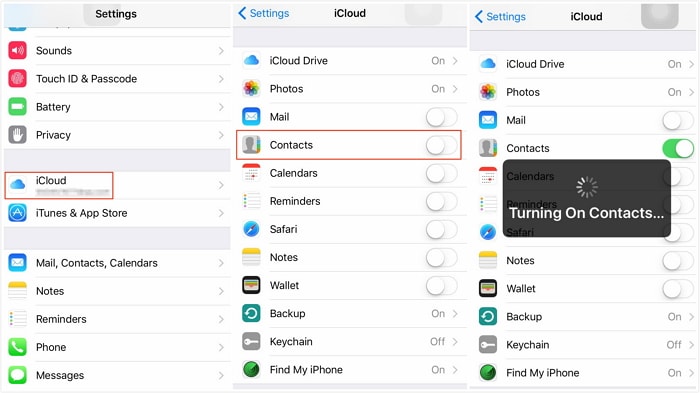
A névjegyek szinkronizálása után görgessen le az iCloud biztonsági mentés lehetőséghez, és válassza a Biztonsági mentés most lehetőséget.
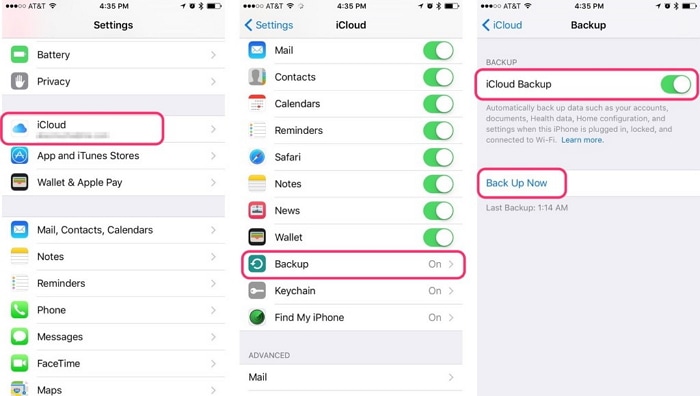
Névjegyek frissítése
Győződjön meg arról, hogy a névjegyek szinkronizálási opciója a cél iPhone-on engedélyezve van a beállításoknál, majd nyissa meg a kapcsolattartó alkalmazást a lefelé húzáshoz és a frissítéshez. Nagyon rövid időn belül a névjegyei megjelennek a cél iPhone-on.
3. rész Névjegyek szinkronizálása iPhone-ról iPhone-ra, beleértve az iPhone 12-t is az iCloud szinkronizálással
Könnyen megtanulhatja, hogyan viheti át a névjegyeket egyik iPhone-ról a másikra (például iPhone 12 vagy iPhone 12 Pro) az iCloud szinkronizálással. Nagyon kevés időt vesz igénybe, és csak egy Apple-fiókra van szükség, amely egyszerre bejelentkezik a forrás- és a cél iPhone-okba. Csak kövesse ezeket a lépéseket megfelelően –
Kapcsolatok egyesítése
Lépjen a forrás iPhone „Beállítások” lehetőségére, és érintse meg a nevét a beállítások képernyő tetején. Ellenőrizze, hogy a „Kapcsolatok” opció be van-e kapcsolva az „iCloud” opciónál. Ezután nyomja meg az Egyesítés gombot, hogy feltöltse névjegyeit az iCloudba.
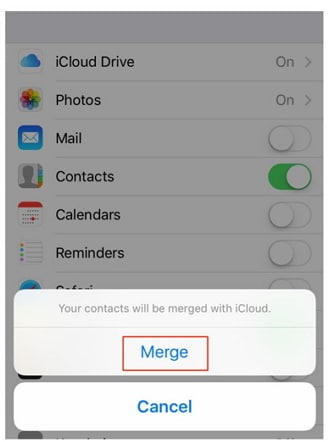
Használnia kell az Apple ID-t és a jelszót a céltelefonon, és ugyanezt kell tennie a „Névjegyek” opció bekapcsolásához az „iCloud”-ból, és meg kell várnia, amíg az iPhone megkéri a névjegyek egyesítését.

Névjegyek frissítése
Miután kiválasztotta az „Egyesítés” opciót, látni fogja, hogy a meglévő névjegyek és a forrás iPhone korábbi névjegyei egyesülnek a cél iPhone-on. Most frissítenie kell a névjegyzéket, amely lehetővé teszi, hogy megtalálja a cél iPhone összes régi névjegyét.
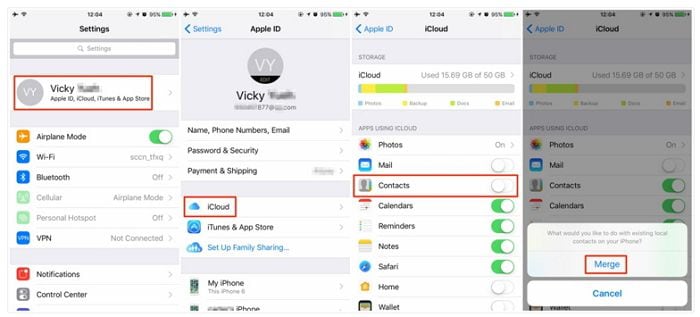
4. rész. Névjegyek áthelyezése iPhone-ról iPhone-ra, beleértve az iPhone 12-t is az iTunes használatával
Az iTunes nagyszerű megoldás iPhone névjegyek átvitelére. Sok felhasználó előnyben részesíti az iTunes-t a névjegyek átvitele közben, mert közvetlenül az Apple-től érkezik, és gondoskodik az iOS-eszközkezelési igényekről. Ezek a lépések segítenek a névjegyek átvitelében iPhone-ról iPhone-ra az iTunes használatával-
Telepítse az iTunes alkalmazást, és csatlakoztassa a forrás iPhone-t
Töltse le az iTunes legújabb verzióját számítógépére, telepítse megfelelően, és indítsa el a szoftvert. Csatlakoztassa a forrás iPhone-t a számítógéphez, és az iTunes automatikusan felismeri.
Biztonsági mentési kapcsolatok
Most kattintson az „Eszköz” lehetőségre, majd válassza az iPhone-t. Ezután válassza ki az „Összefoglaló” lehetőséget, majd válassza a „Ez a számítógép” és a „Biztonsági mentés most” lehetőséget, hogy biztonsági másolatot készítsen az összes adatáról és névjegyéről a számítógépen.

Restore Backup
Végül csatlakoztatnia kell a cél iPhone-t a számítógépéhez, és az iTunes szoftverben az „Összefoglaló” opciót kell választania. Ki kell választania a „Biztonsági mentés visszaállítása” opciót, majd tallózva válassza ki a legfrissebb biztonsági mentési mappát. Végül válassza a „Visszaállítás” lehetőséget. Az iTunes átadja a névjegyeket és az összes adatot a forrás iPhone-ról, hogy megcélozza az iPhone-t, és elengedhetetlen, hogy biztonsági másolatot készítsen az adatokról a forrás iPhone-ról.

Az adatok átvitele a régi telefonról egy új telefonra nagyon fájdalmas lehet. De manapság ez nagyon egyszerű, rengeteg eszköz segítségével. Ha névjegyeket szeretne átvinni régi iPhone-járól egy újra, akkor a DrFoneTool – Phone Transfer alkalmazást kell használnia, mert ez a legjobb megoldás az 1-Click rendszerrel a névjegyek nagyon egyszerű és gyors átmásolásához egyik telefonról a másikra. . Használhatja az iCloud biztonsági mentést, az iCloud szinkronizálást és az iTunes szolgáltatást is a névjegyek átviteléhez, de a DrFoneTool nyújthatja a legbiztonságosabb és legegyszerűbb megoldást. Biztosíthatom Önt, hogy nem fogja megbánni, ha a DrFoneTool-t választja ehhez a problémához.
Legfrissebb cikkek

